微星主板怎么bios设置u盘启动
时间:2017-03-15 17:48:25
1.开机进入第一界面时马上按“DEL”。
注:我们也可以按"F11"进入快速启动设置
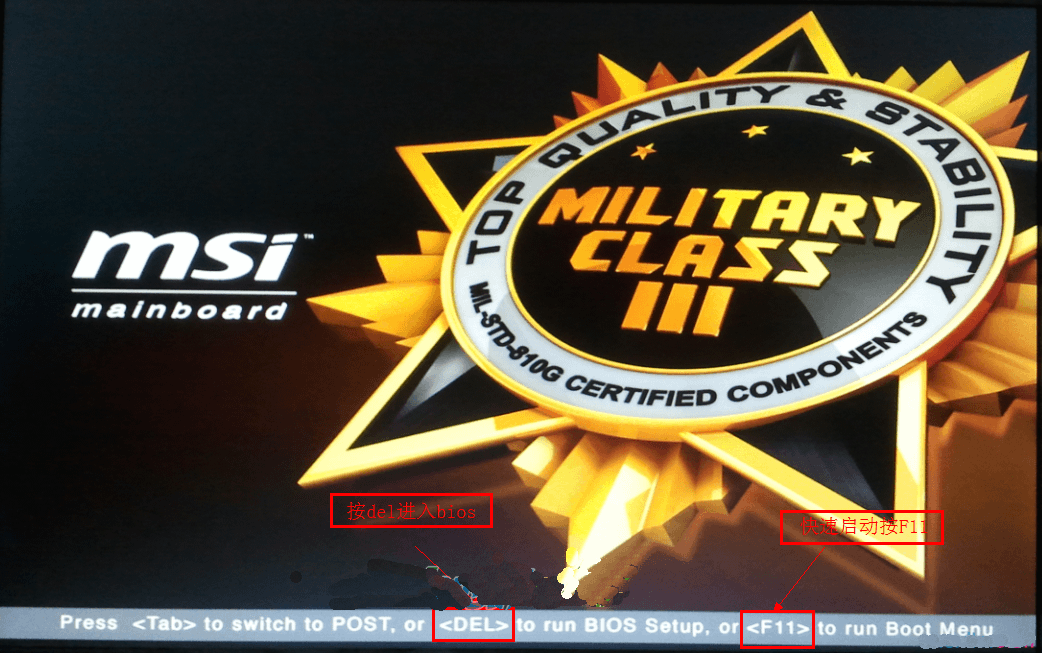
2.进入菜单,在右上角“language”处切换成中文,然后用“TAB”键或鼠标将光标移动到“SETTINGS”处(光标移到“SETTINGS”项时会亮起)。
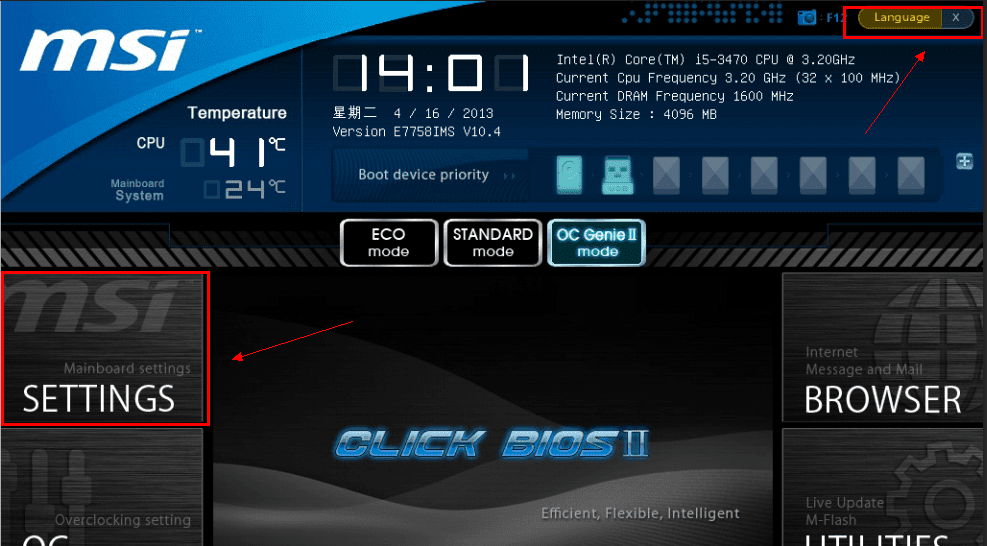
3.上下键切换到“启动”选项,按回车确定进入。
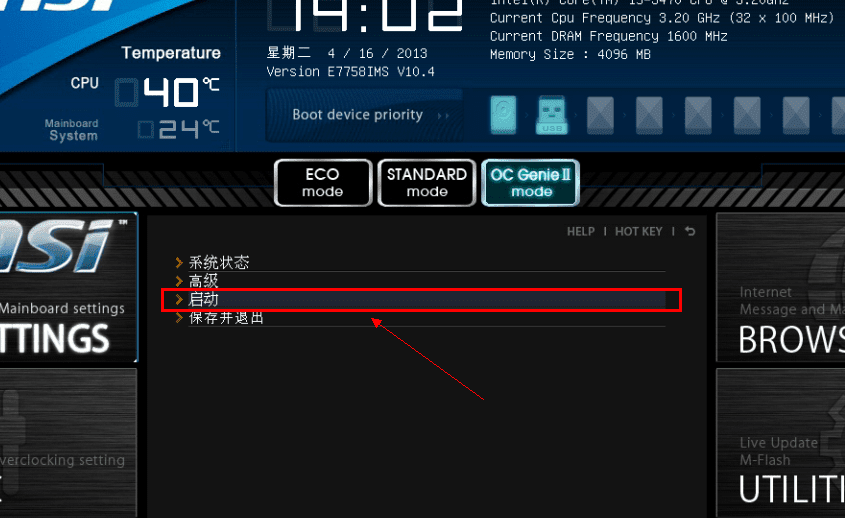
4.选中“1st开机装置”,回车进入其子菜单。
(未更改该选项前,系统默认硬盘为第一启动,即该选项右侧显示的是“硬盘”的原因)

5.在子菜单中选择u盘并回车将其设为第一启动项。
(这里用的是kingston的u盘)
温馨提示:U盘启动盘(U盘)需在开机前插入电脑的USB口中!

6.保存后,我们便可看到“1st开机装置”右侧出现的变化(中括号内变成了我的u盘即我的u盘已经设为了第一启动)。

7.最后,按“F10”,再按确定,保存退出

好了,关于微星主板bios设置U盘启动的教程到这里就全部结束了,大家从上面看可能觉得图文教程有点多,但是实际操作起来没有几步的。




